PT-P900W/P900Wc
Nejčastější dotazy a pokyny pro odstraňování potíží |
Sdílení tiskárny v systému Windows 10 / Windows 8 / Windows 8.1 (sdílená tiskárna)
Při sdílení tiskárny postupujte podle níže uvedených pokynů.
Obrazovky se mohou mírně lišit v závislosti na verzi operačního systému.
Krok 1: Nastavení serverového počítače
- Nainstalujte ovladač tiskárny. (Nejnovější ovladač tiskárny je k dispozici v sekci [Ke stažení] na této webové stránce.)
- Otevřete složku tiskárny. (Chcete-li se dozvědět, jak otevřít složku tiskárny, přečtěte si část „Jak otevřít okno zařízení a tiskárny “).
- Klikněte pravým tlačítkem myši na položku Brother [název modelu] a potom klikněte na Vlastnosti tiskárny.
-
Otevřete kartu Sdílení a zaškrtněte políčko Sdílet tuto tiskárnu. (Pokud se zobrazí tlačítko Změnit možnosti sdílení, klikněte na něj).
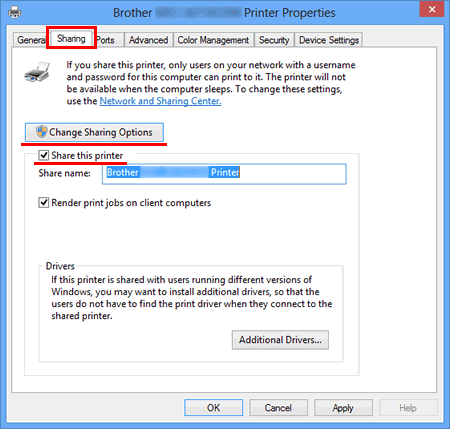
-
Klikněte na OK.
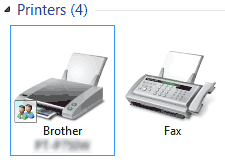
Krok 2: Nastavení klientského počítače
- Otevřete Ovládací panely.
- Klikněte na položku Síť a Internet. (Pouze Windows 10 / Windows 8 / Windows 8.1)
- Klikněte na tlačítko Centrum sítí a sdílení.
-
Klikněte na tlačítko [Změnit rozšířená nastavení sdílení.
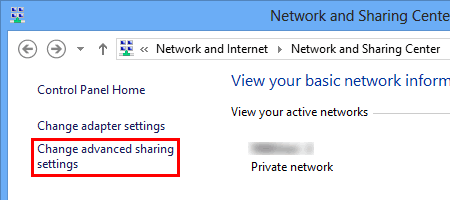
-
Zaškrtněte Zapnout zjišťování sítě a Zapnout sdílení souborů a tiskáren a klikněte na tlačítko Uložit změny.
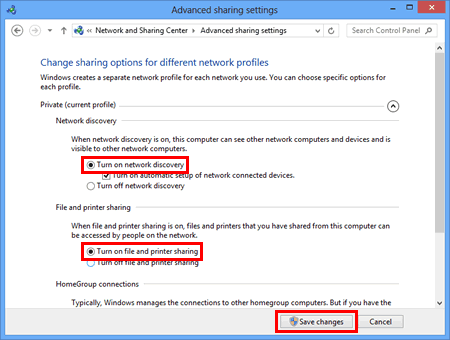
- Otevřete Ovládací panely.
- Klikněte na položku Hardware a zvuk (pouze Windows 10/Windows 8/Windows 8.1) => Zařízení a tiskárny.
- Klikněte na Přidat tiskárnu.
-
Vyberte tiskárnu a klikněte na tlačítko Další.
(Pokud nemůžete najít tiskárnu, kterou chcete, klikněte sem). - Pokud se zobrazí výstražná zpráva, klikněte na tlačítko Instalovat ovladač.
- Klikněte na Další.
- Klikněte na Dokončit.
Pokud nemůžete najít tiskárnu, kterou chcete, je možné, že došlo k nějakému problému v síťovém připojení. Doporučujeme spustit příkaz Ping v Příkazovém řádku.
-
Windows 10
Klikněte pravým tlačítkem myši na tlačítko Start a pak vyberte možnost Příkazový řádek.
Windows 8 / Windows 8,1
Na úvodní obrazovce klikněte na . Pokud
. Pokud  se na Úvodní obrazovce nenachází, klikněte pravým tlačítkem myši na prázdné místo a pak klikněte z lišty na Všechny aplikace.
se na Úvodní obrazovce nenachází, klikněte pravým tlačítkem myši na prázdné místo a pak klikněte z lišty na Všechny aplikace. - Klikněte na Příkazový řádek.
Pokud potvrdíte, že se v síťovém připojení nevyskytuje žádný problém, zkuste následující postup:
- Klikněte na Tiskárna, kterou chci, není uvedena v seznamu.
- Vyberte možnost Vybrat sdílenou tiskárnu podle názvu a zadejte \\[název serverového počítače]\[název serverové tiskárny].
- Klikněte na Další.
- Pokud se zobrazí výstražná zpráva, klikněte na Instalovat ovladač.
- Klikněte na Další.
- Klikněte na Dokončit.
Podle níže uvedených kroků zkontrolujte název počítače.
- Otevřete Ovládací panely.
- Klikněte na položku Systém a zabezpečení (pouze Windows 10/Windows 8/Windows 8.1) => Systém.
-
Klikněte na položku Rozšířené systémové nastavení.
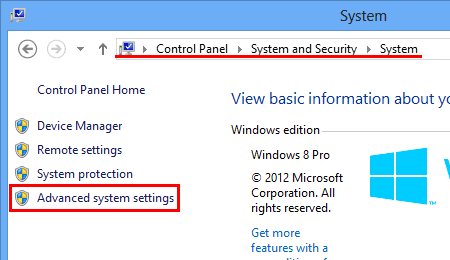
-
Klikněte na kartu Název počítače a zkontrolujte název počítače.
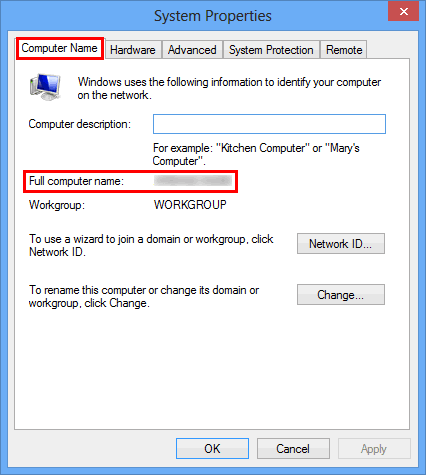
Názory na obsah
Chcete-li nám pomoci vylepšit naši podporu, uveďte níže vaše názory.
